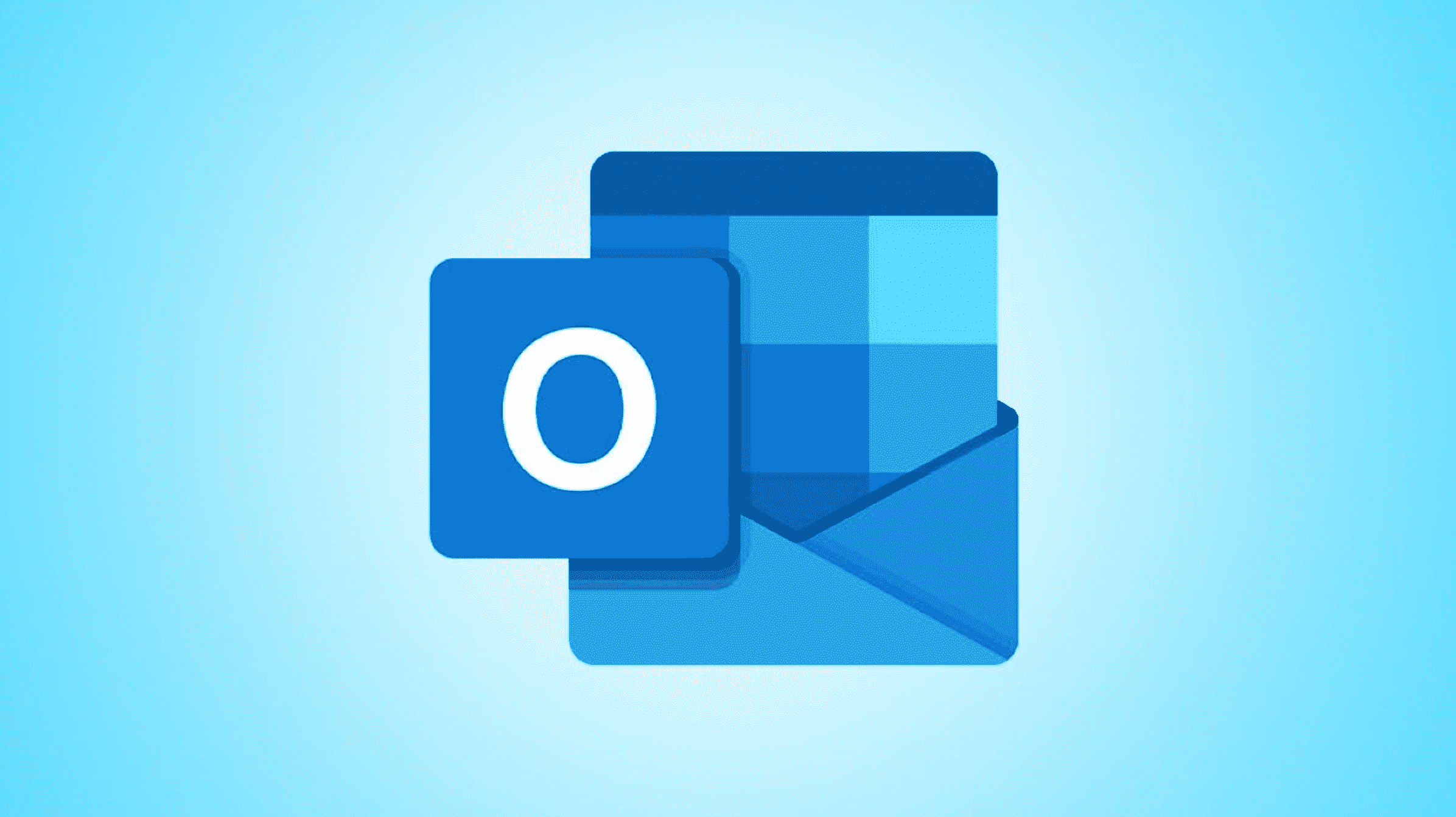Les réponses d’absence du bureau sont des moyens pratiques de faire savoir aux autres que vous êtes absent et que vous ne pouvez pas répondre à leur message. Si vous utilisez Outlook sur le Web, vous pouvez configurer une réponse automatique en quelques minutes.
Comme dans la version de bureau d’Outlook, la fonctionnalité d’absence du bureau sur Outlook.com vous permet d’envoyer la réponse automatiquement pendant une période ou uniquement lorsque vous activez la fonctionnalité, ce qui vous donne de la flexibilité.
Créer une absence du bureau sur Outlook pour le Web
Visitez Outlook.com, connectez-vous et cliquez sur l’icône d’engrenage en haut à droite. Au bas de la barre latérale qui s’affiche, sélectionnez « Afficher tous les paramètres Outlook ».

Dans la fenêtre contextuelle, sélectionnez « Mail » à l’extrême gauche, puis « Réponses automatiques » à droite.

Activez la bascule en haut pour Activer les réponses automatiques pour activer la fonctionnalité.

Si vous souhaitez utiliser un délai, cochez la case Envoyer des réponses uniquement pendant une période. Ensuite, entrez les dates et heures de début et de fin. Si vous choisissez de ne pas utiliser de délai, vous pouvez désactiver les réponses à votre retour en désactivant la bascule en haut.

Si vous activez la fonctionnalité de période de temps, vous verrez alors des options supplémentaires. Ceux-ci vous aident avec les événements de votre calendrier Outlook pendant votre période d’absence du bureau. Cochez éventuellement les cases pour bloquer votre calendrier, refuser automatiquement les nouvelles invitations et annuler les réunions pendant cette période.

EN RELATION: Comment accepter un événement précédemment refusé dans Microsoft Outlook
Entrez votre message dans la case en bas. Vous pouvez ensuite utiliser la barre d’outils de l’éditeur pour formater la police, aligner le texte, inclure un lien, etc.

En option, cochez la case en bas pour n’envoyer les réponses qu’à vos contacts. Sélectionnez « Enregistrer » lorsque vous avez terminé et utilisez le X en haut à droite pour fermer la fenêtre.
Faire savoir aux autres que vous n’êtes pas au bureau est courtois pour les e-mails professionnels et personnels. Puisque c’est si facile à faire dans Outlook pour le web, pourquoi pas ?
Pour en savoir plus, découvrez comment configurer un message d’absence du bureau dans Apple Mail ou utiliser les réponses automatiques dans Gmail lorsque vous êtes absent.